DNS Role là một trong những thành phần không thể thiếu khi lắp đặt Windows Server 2012, vì thế trong bài viết này chúng tôi sẽ hướng dẫn các bạn cách lắp đặt DNS Role trong Windows Server 2012. Giúp cho những ai đang làm quen về Windows Server 2012 biết được DNS Role là như thế nào.
Trong Windows Server 2012 có rất nhiều các thành phần, cách dịch vụ khác nhau hỗ trợ người dùng có thể làm mọi thứ để quản trị server, kết nối cũng như tối ưu cho các thành viên trong hệ thống. Với hướng dẫn lắp đặt DNS Role trong Windows Server 2012 lần này chúng ta sẽ được biết thêm là DNS Role, một trong những dịch vụ rất hữu ích cho cả người quản trị lẫn người dùng.
DNS Role là gì?
DNS Role là một trong những dịch vụ quan trọng nhất trong mạng chưa Domain Controllers Environment. Nó cho phép người dùng xử lý các vấn đề liên quan đến tên miền trong và ngoài với IP. CHo phép truy cập dịch vụ được yêu cầu với Domain tương ứng.
Hướng dẫn lắp đặt DNS Role trong Windows Server 2012
Bước 1: Để có thể lắp đặt DNS Role trong Windows Server 2012 chúng ta vào Server Manager > lựa chọn Add roles and features.
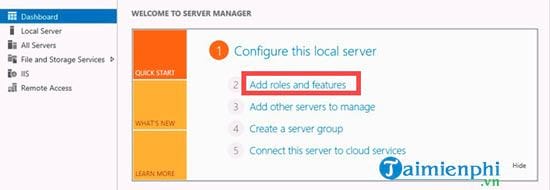
Bước 2: Tiếp theo chúng ta lựa chọn Role-based or feature-based installation rồi nhấn chọn Next.
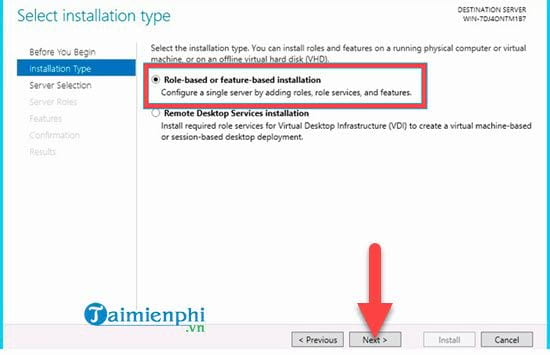
Bước 3: Trong phần Server Selection hãy lựa chọn Select a server from the server pool và nhấn chọn Next tương tự.
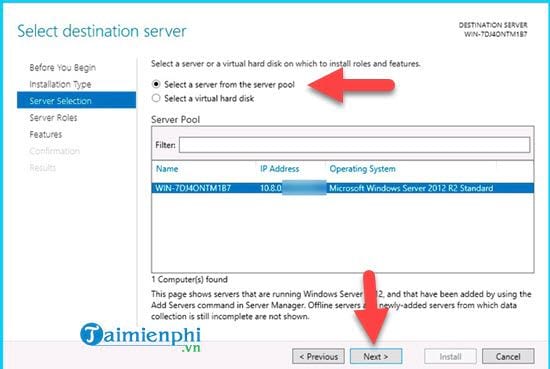
Bước 4: Tại đây bạn bật DNS Server lên trong trường hợp chưa từng bật, đã bật từ trước thì chỉ việc nhấn Next.
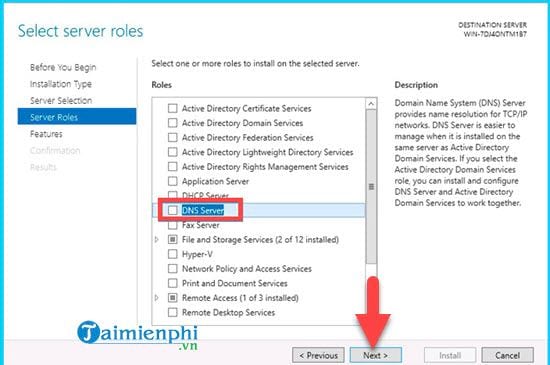
Một bảng menu hiện lên yêu cầu bạn thêm DNS Server vào, nhấn vào Add Features để cài DNS Server trên Windows Server 2012.
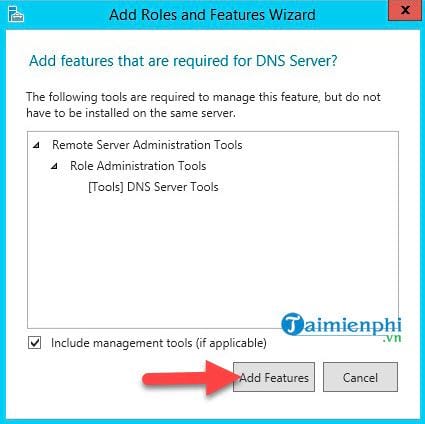
Bước 5: Sau khi thấy DNS Server đã được bật bây giờ bạn chỉ cần nhấn Next để tiếp tục sang phần Features.
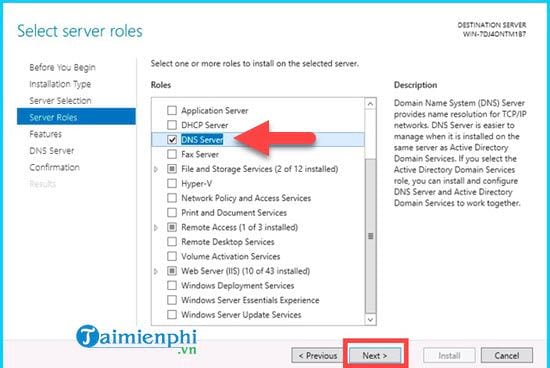
Bước 6: Tại Features hãy lưu ý bật DNS Server Tools, phần DNS Server Tools này có trong Remote Server Administraton Tools >Role Administraton Tools.
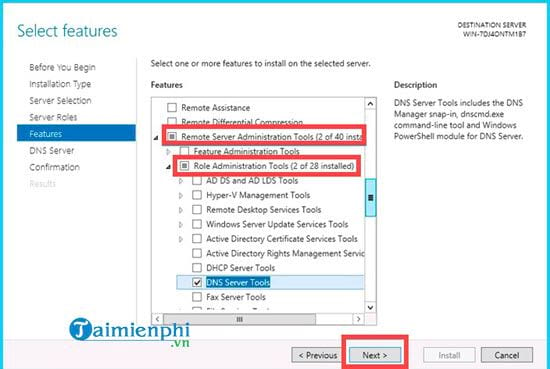
Bước 7: Đến phần DNS Server chỉ có một vài giải thích của hệ thống mà thôi, bạn không cần quan tâm lắm và cứ nhấn Next nhé.
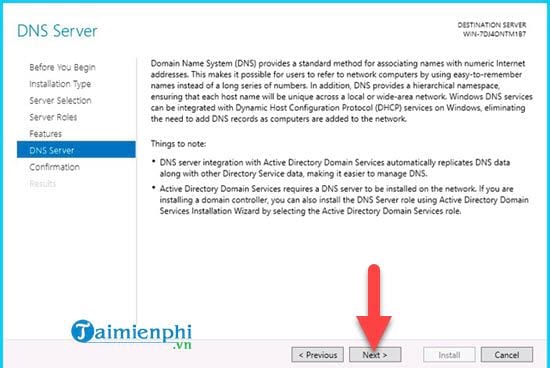
Bước 8: Mọi xây dựng đã xong xuôi, bây giờ chúng ta tiến hành lắp đặt bằng cách nhấn vào Install để lắp đặt DNS Role trong Windows Server 2012.
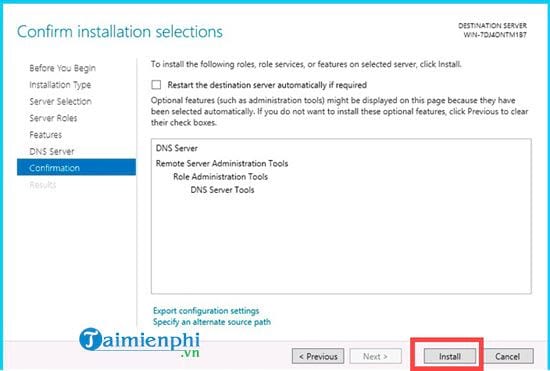
Bước 9: Đợi đến khi có thông báo ở phần Results, lúc đó lắp đặt đã hoàn tất và chúng ta chỉ cần nhấn Close để đóng lại, việc lắp đặt DNS Role trong Windows Server 2012 đã hoàn thành.
Như vậy Bảo Tiến Giang vừa hướng dẫn bạn thành công cách để lắp đặt DNS Role trong Windows Server 2012. Với DNS Role trên Windows Server 2012 có rất nhiều các chức năng mà trong bài viết sắp tới Bảo Tiến Giang sẽ giới thiệu thêm về vấn đề này.
Không chỉ RNS Role mà bản thân Windows Server 2012 cũng có rất nhiều thứ để khám phá, bạn đã biết cách bật Telnet trên Windows 10 và Windows Server 2012 hay chưa, nếu chưa hãy thử tham khảo cách bật Telnet tại đây, bài viết sẽ giải đáp cho bạn mọi thắc mắc.
Còn với những ai đang dùng Windows Server 2016 có thể cần đến cách ẩn mật khẩu phức tạp mà lại được hỗ trợ tối đa so với phiên bản cũ, vậy ẩn mật khẩu phức tập là gì, bài viết ẩn mật khẩu trên Windows Server 2016 sẽ cho bạn câu trả lời.
Trong Windows Server 2012 có rất nhiều các thành phần, cách dịch vụ khác nhau hỗ trợ người dùng có thể làm mọi thứ để quản trị server, kết nối cũng như tối ưu cho các thành viên trong hệ thống. Với hướng dẫn lắp đặt DNS Role trong Windows Server 2012 lần này chúng ta sẽ được biết thêm là DNS Role, một trong những dịch vụ rất hữu ích cho cả người quản trị lẫn người dùng.